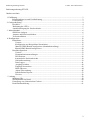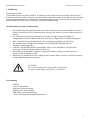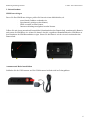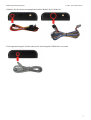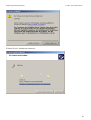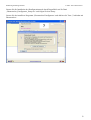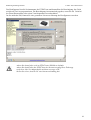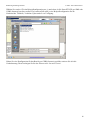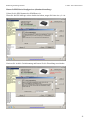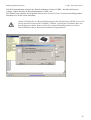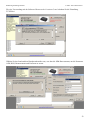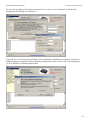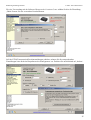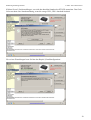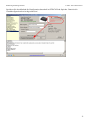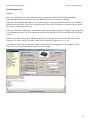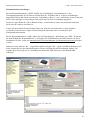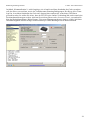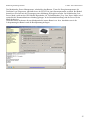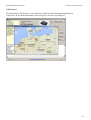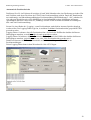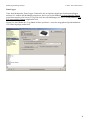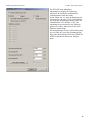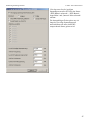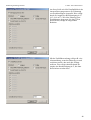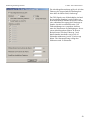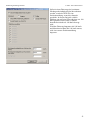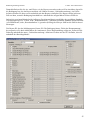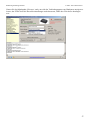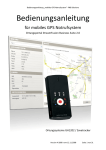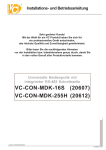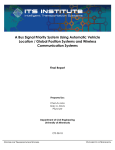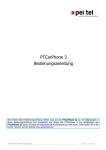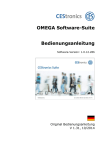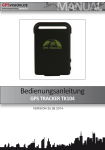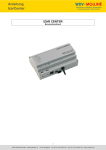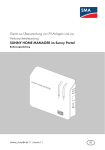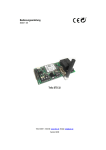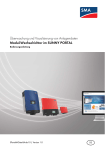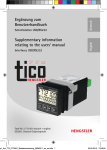Download Bedienungsanleitung
Transcript
Bedienungsanleitung PTX470 © 2009 - 2013 Phonetracker PTX 470 Lite 1 Bedienungsanleitung PTX470 © 2009 - 2013 Phonetracker Bedienungsanleitung PTX470 Inhaltsverzeichnis 1. Einführung.................................................................................................................................................3 Sicherheitshinweise und Gewährleistung..........................................................................................3 Lieferumfang.....................................................................................................................................3 2. Geräteschreibung.......................................................................................................................................4 Überblick...........................................................................................................................................4 Bedeutung der LED’s.......................................................................................................................5 Anschlussbelegung der Steckverbinder............................................................................................5 3. Inbetriebnahme..........................................................................................................................................6 SIM-Karte einlegen...........................................................................................................................6 Antenne und Kabel anschließen.......................................................................................................7 Treiberinstallation ............................................................................................................................8 4. Konfiguration..........................................................................................................................................12 Schnellstart......................................................................................................................................12 Vorwort.....................................................................................................................................12 Konfiguration aus Beispieldatei übernehmen...........................................................................15 Manuell GPRS Betrieb konfigurieren (Standardeinstellung)...................................................21 Manuell SMS Betrieb konfigurieren.........................................................................................28 Detailkonfiguration.........................................................................................................................32 Vorwort.....................................................................................................................................32 Kommunikationseinstellungen.................................................................................................33 GPS-Position.............................................................................................................................36 Automatische Positionsberichte................................................................................................38 Gebietsüberwachung.................................................................................................................39 Data-Logger..............................................................................................................................41 Ausgänge schalten ...................................................................................................................42 Eingänge überwachen ..............................................................................................................43 SMS-Adressen..........................................................................................................................44 Alarm-Überwachung................................................................................................................45 Selbsdefinierte Reports.............................................................................................................53 Diverses....................................................................................................................................56 5. Anhang...................................................................................................................................................58 Meldungs IDs..................................................................................................................................58 Stromsparmodi im Detail................................................................................................................60 Entsorgung von elektronischen Geräten.........................................................................................61 Konformitätserklärung....................................................................................................................61 2 Bedienungsanleitung PTX470 © 2009 - 2013 Phonetracker 1. Einführung Sehr geehrter Kunde, vielen Dank für den Erwerb des PTX470. Sie haben sich mit dem Kauf für ein qualitativ hochwertiges Produkt entschieden, welches für professionelle Einsätze entwickelt wurde. Sie profitieren somit von dem hohen Qualitätsstandard dieser Technologie. Damit Sie möglichst lange Freude an dem Produkt haben, berücksichtigen Sie bitte stets die Hinweise in der Bedienungsanleitung. Sicherheitshinweise und Gewährleistung • • • • • • • Diese Bedienungsanleitung dient dazu, Sie mit der Funktionsweise dieses Produktes vertraut zu machen. Bewahren Sie diese Anleitung daher stets gut auf, damit Sie jederzeit darauf zugreifen können. Sie erhalten beim Kauf dieses Produktes zwei Jahre Gewährleistung auf Defekte bei sachgemäßem Gebrauch. Bitte beachten Sie auch unsere allgemeinen Geschäftsbedingungen! Bitte verwenden Sie das Produkt nur in seiner bestimmungsgemäßen Art und Weise. Ein Umbauen oder Verändern des Produktes beeinträchtigt die Produktsicherheit. Achtung Verletzungsgefahr! Öffnen Sie das Produkt niemals eigenmächtig, außer, um die SIM-Karte oder den Akku einzulegen. Führen Sie Reparaturen nie selber aus! Behandeln Sie das Produkt sorgfältig. Es kann durch Stöße, Schläge oder Fall aus bereits geringer Höhe beschädigt werden. Halten Sie das Produkt fern von Feuchtigkeit und extremer Hitze, insofern es nicht für derartige Umgebungsbedingungen ausgelegt ist. ACHTUNG Es wird keine Haftung für Folgeschäden übernommen. Technische Änderungen und Irrtümer vorbehalten! Lieferumfang - PTX470 externe GPS-Antenne Kabelsatz Stromversorgung Kabelsatz Ein- und Ausgänge USB-Kabel zur Programmierung CD mit Anleitung und Konfigurationssoftware 3 Bedienungsanleitung PTX470 © 2009 - 2013 Phonetracker 2. Gerätebeschreibung Überblick Status-LEDs GPS-Antennenanschluss I/O-Konnektor PWR-Konnektor Micro-USB-Anschluss RESET - Taste SIM-Karten Schacht 4 Bedienungsanleitung PTX470 © 2009 - 2013 Phonetracker Bedeutung der LED’s GPS orange GSM rot Aus – Gerät aus / Sleepmode Ein – gültige Positionsdaten Schnelles Blinken – sucht GPS Signal Aus – Gerät aus / Sleepmode Ein – GPRS-Verbindung hergestellt Langsames Blinken – im GSM Netz eingebucht Schnelles Blinken – sucht GSM Signal Anschlussbelegung der Steckverbinder PWR Anschluss PIN I/O Bezeichnung Beschreibung elektrische Kennwerte Kabelfarbe 1 2 3 4 Vin DC = 8V ...30V VIH = 7…30V, VIL < 6V Imax = 300mA, Umax = Vin rot schwarz gelb orange PIN I/O Bezeichnung Beschreibung elektrische Kennwerte Kabelfarbe 1 2 3 4 5 6 7 8 9 10 Ausgang, offener Kollektor Masse Eingang, positiv getriggert Eingang negativ getriggert Imax = 300mA, Umax = Vin VIH = 7…30VV, VIL < 6V VIL = 0…6V, VIH > 7V Analoger Eingang RS232 Data output RS232 Data input Spannung für Zubehör Masse VI = 0 .... 30V RS232 Standard RS232 Standard Vext 5V, Imax = 0,5A - weiß blau grau gelb violett braun orange rot schwarz I I I O B+ GND Zündung Ausgang 1 Stromversorgung Pluspol Stromversorgung Minuspol Zündungsanschluss (K15) Ausgang 1 offener Kollektor I/O Anschluss O I I O I O - Ausgang 1 GND Eingang 2 Eingang 1 n.c. Eingang A Ausgang TX Ausgang RX Vext 5V GND 5 Bedienungsanleitung PTX470 © 2009 - 2013 Phonetracker 3. Inbetriebnahme SIM-Karte einlegen Bevor Sie Ihre SIM-Karte einlegen, prüfen Sie bitte mit einem Mobiltelefon, ob - ausreichend Guthaben vorhanden ist, Sprachanrufe getätigt werden können, SMS versendet werden können, Internetverbindungen aufgebaut werden können. Öffnen Sie mit einem passenden Kreutzschlitz-Schraubendreher das Batteriefach, entnehmen die Batterie und setzen die SIM-Karte ein. Achten Sie darauf, dass die vergoldeten Kontaktflächen der SIM-Karte zu den Kontakten des SIM-Kartenhalters zeigen. Setzen Sie die Batterie wieder ein und verschrauben das Batteriefach. Antennen und Kabel anschließen Schließen Sie die GPS-Antenne an. Die GSM-Antenne befindet sich im Gerätegehäuse. 6 Bedienungsanleitung PTX470 © 2009 - 2013 Phonetracker Schließen Sie das Stromversorgungskabel und bei Bedarf das I/O-Kabel an. Zur Programmierung des Gerätes müssen Sie das beiliegende USB-Kabel verwenden. 7 Bedienungsanleitung PTX470 © 2009 - 2013 Phonetracker Treiberinstallation Unter bestimmten Voraussetzungen müssen Sie auf Ihrem Windows PC einen Treiber installieren, damit der Computer das Gerät erkennt. Betriebssystem Windows XP: Windows Vista: 32bit / 64 bit Windows 7: 32bit / 64 bit Treiberinstallation notwendig ja, von CD ja, von CD ja, über Windows Update Das hier aufgeführte Beispiel zeigt die Vorgehensweise bei der Treiberinstallation für Windows XP. Verbinden Sie den CarProtect über das mitgelieferte USB-Kabel mit Ihrem Computer. Daraufhin erscheint der „Assistent für das Suchen neuer Hardware.“ Klicken Sie auf „Nein, diesmal nicht“ und anschließend auf „Weiter>“. 8 Bedienungsanleitung PTX470 © 2009 - 2013 Phonetracker Klicken Sie auf „Software von einer Liste oder ...“ und anschließend auf „Weiter>“. Klicken Sie auf „Diese Quellen nach dem ....“ und wählen Sie den Ordner, in dem sich die Treiberdatei „PTX470.inf“ befindet und anschließend auf „Weiter>“. 9 Bedienungsanleitung PTX470 © 2009 - 2013 Phonetracker Klicken Sie auf „Installation fortsetzen“. 10 Bedienungsanleitung PTX470 © 2009 - 2013 Phonetracker Der Treiber wird installiert. Klicken Sie auf „Fertig stellen“. Im Gerätemanager können Sie kontrollieren, ob die Treiberinstallation erfolgreich war. 11 Bedienungsanleitung PTX470 © 2009 - 2013 Phonetracker 4. Konfiguration Schnellstart Vorwort Es besteht grundsätzlich die Möglichkeit, sich die Positionsmeldungen per SMS oder GPRS (Internet) zusenden zu lassen. Sobald der PTX470 so konfiguriert wird, dass er automatisch Positionsmeldungen schickt (z.B. alle 5 Minuten), werden diese stets in einem speziellen Format gesendet, welches praktischerweise von einer Software (z.B. Phonetracker Location Center) oder einem Internetportal verarbeitet und zur Anzeige gebracht werden sollte. Alarmmeldungen, wie z.B. Warnungen beim Abklemmen der Fahrzeugbatterie, Abschleppwarnungen, Geschwindigkeitswarnungen, Warnungen beim Verlassen eines Gebietes etc. können ebenfalls per SMS an vordefinierte Handynummern erfolgen, selbst wenn als Kommunikationsart der Standard GPRS (Internet) gewählt wurde. Diese SMS enthält bei Bedarf einen Google Link zum Standort. Unabhängig davon können Positionsmeldungen auch direkt von einem Handy aus angefordert werden. Dies kann entweder per SMS oder durch einen Anruf erfolgen. Zur Konfiguration des Gerätes ist eine Software, der „Phonetracker Konfigurator“, im Lieferumfang enthalten. Nach der Installation dieses Programmierwerkzeugs (Konfigurationstools) haben Sie drei Möglichkeiten. Sie wählen eine Beispielkonfiguration von der CD und übertragen diese in Ihr Gerät. ! ideal für die ersten Versuche und eine sofortige Inbetriebnahme ! zum Betrieb per SMS oder per GPRS (Internet) mit dem Phonetracker Location Center Sie folgen dem Programmierassistenten und machen erste individuelle Einstellungen. ! gut geeignet für das manuelle Einstellen der wichtigsten Parameter und eine rasche Inbetriebnahme ! zum Betrieb per SMS oder per GPRS (Internet) mit dem Phonetracker Location Center oder anderer Plattformen, die das Gerät unterstützen Sie brechen den Programmierassistenten ab und arbeiten mit den Detailmenüs ! notwendig für das manuelle Einstellen aller Parameter und den individuellen Zuschnitt auf die Anwendung ! zum Betrieb per SMS oder per GPRS (Internet) mit dem Phonetracker Location Center oder anderer Plattformen, die das Gerät unterstützen 12 Bedienungsanleitung PTX470 © 2009 - 2013 Phonetracker Starten Sie die Installation des Konfigurationstools durch Doppelklick auf die Datei „Phonetracker_Konfigurator_Setup.exe“ und folgen Sie dem Setup. Starten Sie das installierte Programm „Phonetracker Konfigurator“ und drücken die Taste „Verbinden mit Phonetracker“. 13 Bedienungsanleitung PTX470 © 2009 - 2013 Phonetracker Der Konfigurator liest die Seriennummer des PTX470 aus und kontrolliert die Berechtigung, das Gerät mit diesem Tool zu programmieren. Die Berechtigung ist automatisch gegeben, wenn Sie das Gerät bei der Firma Phonetracker oder seinen Vertriebspartnern erworben haben. Ist dies nicht der Fall, können Sie eine gesonderte Lizenz zur Nutzung des Konfigurators erwerben. Achten Sie darauf, dass sich im PTX470 eine SIM-Karte befindet. Achten Sie darauf, dass der PTX470 an der Stromversorgung Ihres Fahrzeugs steckt bzw. über ein Adapterkabel mit Strom versorgt wird! Stellen Sie sicher, dass Ihr PC eine Internetverbindung hat! 14 Bedienungsanleitung PTX470 © 2009 - 2013 Phonetracker Konfiguration aus Beispieldatei übernehmen Drücken Sie auf „Abbruch“, um den Programmierassistenten zu beenden und geben Sie die PIN-Nummer Ihrer SIM-Karte ein und drücken dann auf „ändern“. Anschließend drücken Sie auf „Konfiguration übertragen“. 15 Bedienungsanleitung PTX470 © 2009 - 2013 Phonetracker Wählen Sie von der CD eine Beispielkonfiguration aus, je nach dem, ob Sie Ihren PTX470 per SMS oder GPRS (Internet) betreiben wollen. Für letzteren Fall steht je eine Beispielkonfiguration für die Netzbetreiber T-Mobile, Vodafone, Eplus und o2 zur Verfügung. Haben Sie eine Konfiguration für den Betrieb per GPRS (Internet) gewählt, notieren Sie sich die Gerätekennung. Diese benötigen Sie für das Phonetracker Location Center. 16 Bedienungsanleitung PTX470 © 2009 - 2013 Phonetracker Speichern Sie abschließend die Konfiguration dauerhaft im PTX470 Flash-Speicher. Damit ist die Grundkonfiguration bereits abgeschlossen! Unter „Diverses“ können Sie prüfen, ob der PTX470 eine GPRS-Verbindung aufbaut. Dies kann nach Übertragung der Beispielkonfiguration 2..3 Minuten dauern. 17 Bedienungsanleitung PTX470 © 2009 - 2013 Phonetracker Haben Sie eine Konfiguration für den Betrieb per SMS gewählt, notieren Sie sich die Gerätekennung für den Fall, dass Sie das Gerät zusammen mit dem Phonetracker Location Center betreiben möchten. Wahlen Sie in dem Menüpunkt „Kommunikation 1“ die Betriebsart „SMS“ aus und klicken auf „ändern“. Wechseln Sie in den Menüpunkt „Kommunikation 3“ und tragen die Rufnummer der SMS-Zentrale ein und drücken auf „ändern“. Die Positionsmeldungen treffen in dem PTX470 eigenen Protokollformat ein. 18 Bedienungsanleitung PTX470 © 2009 - 2013 Phonetracker Möchten Sie die Position des PTX470 abfragen, können Sie dies per SMS tun. Dazu wechseln Sie in den Menüpunkt „SMS-Adressen“. Dort können Sie bis zu 10 Handynummern angeben, die dazu berechtigt sind, Positionen abfragen. Legen Sie fest, ob die Antwort der Abfrage-SMS an die Rufnummer geht, die diese Abfrage-SMS geschickt hat oder an die Rufnummer der SMS-Zentrale, die Sie im Menüpunkt „Kommunikation 3“. Legen Sie weiterhin fest, in welchem SMS-Format die Antwort geschickt werden soll. Drücken Sie anschließend auf „ändern“ und speichern die Änderung im Flash. 19 Bedienungsanleitung PTX470 © 2009 - 2013 Phonetracker Um die Position des PTX470 per SMS abzufragen, schicken Sie eine SMS mit dem Inhalt „GP“, gefolgt von der Zahl „1“, „2“ oder „3“ an die Handynummer des PTX470. Also „GP1“ oder „GP2“ usw. Die Zahlen stehen für das Protokollformat, in dem der PTX470 antwortet. --------------------------------------------------------------------------------SMS-Positionsabfrage mit: GP1 SMS-Positionsantwort im Text-Format, Beispiel: OK:GP Date:2013/10/24 Time:08/42:09 Lon:13.034576 Lat:52.414413 Speed:0 Heading:0 SatUsed:8 --------------------------------------------------------------------------------SMS-Positionsabfrage mit: GP2 SMS-Positionsantwort im Google-Link-Format, Beispiel: OK:GP http://maps.google.com/maps?q=52.41441,13.03457 --------------------------------------------------------------------------------SMS-Positionsabfrage mit: GP3 SMS-Positionsantwort im WAP-Push-Format --------------------------------------------------------------------------------- 20 Bedienungsanleitung PTX470 © 2009 - 2013 Phonetracker Manuell GPRS Betrieb konfigurieren (Standardeinstellung) Geben Sie die PIN-Nummer der SIM-Karte ein. Wenn Sie die PIN-Abfrage vorher deaktiviert haben, tragen Sie bitte eine „0“ ein. Notieren Sie sich die Gerätekennung und lassen Sie die Einstellung unverändert. 21 Bedienungsanleitung PTX470 © 2009 - 2013 Phonetracker Soll die Kommunikation zwischen der Zentrale und Ihrem Gerät per GPRS – also über das Internet – erfolgen, wählen Sie bitte die Kommunikationsart „GPRS“ aus. Die Zentrale kann entweder das Programm Phonetracker Location Center als auch eine beliebige andere Plattform sein, die das Gerät unterstützt. Auf der CD finden Sie vier Beispielkonfigurationen für den Betrieb per GPRS. Jeweils eine für die deutschen Netzbetreiber Vodafone, T-Mobile, o2 und Eplus. Sie können diese mit dem Konfigurator laden. Somit werden alle wichtigen Einstellungen für eine sichere Inbetriebnahme in dieser Betriebsart automatisch vorgenommen. 22 Bedienungsanleitung PTX470 © 2009 - 2013 Phonetracker Für eine Verwendung mit der Software Phonetracker Location Center behalten Sie die Einstellung TCP/IP bei. Wählen Sie das Land und den Handynetzbetreiber aus, von dem die SIM-Karte stammt, um die Parameter APN, DSN, Benutzername und Passwort zu setzen. 23 Bedienungsanleitung PTX470 © 2009 - 2013 Phonetracker Für eine Verwendung mit der Software Phonetracker Location Center behalten Sie bitte alle hier dargestellten Einstellung unverändert bei. Legen Sie fest, ob eine Internetverbindung auch in ausländische Handynetzen aufgebaut werden darf. Häufig besteht in grenznahen Gebieten Empfang ausländischer Netze, was bei der Verwendung dieser i.d.R. zu erhöhten Verbindungskosten führt. 24 Bedienungsanleitung PTX470 © 2009 - 2013 Phonetracker Für eine Verwendung mit der Software Phonetracker Location Center wählen Sie hier die Einstellung „Binär-Format“ für das verwendete Protokollformat. Soll der PTX470 automatisch Positionsmeldungen schicken, nehmen Sie die entsprechenden Einstellungen bitte direkt im Hauptfenster des Konfigurators vor. Drücken Sie anschließend auf „ändern“. 25 Bedienungsanleitung PTX470 © 2009 - 2013 Phonetracker Klicken Sie auf „Position abfragen“, um sich den aktuellen Standort des PTX470 anzusehen. Das Gerät liefert nur dann eine Standortmeldung, wenn die orange LED „GPS“ dauerhaft leuchtet! Für weitere Einstellungen lesen Sie bitte das Kapitel „Detailkonfiguration“. 26 Bedienungsanleitung PTX470 © 2009 - 2013 Phonetracker Speichern Sie abschließend die Konfiguration dauerhaft im PTX470 Flash-Speicher. Damit ist die Grundkonfiguration bereits abgeschlossen! 27 Bedienungsanleitung PTX470 © 2009 - 2013 Phonetracker Manuell SMS Betrieb konfigurieren Soll die Kommunikation zwischen der Zentrale und Ihrem Gerät per SMS erfolgen, wählen Sie bitte die Kommunikationsart „SMS“ aus. Die Zentrale kann entweder ein beliebiges Handy sein, als auch das Programm Phonetracker Location Center in Verbindung mit einem GSM-Modem. Nutzen Sie ein Handy als SMS-Zentrale, müssen Sie alle Kommandos in der geräteeigenen Kommandosprache übertragen. Positionsmeldungen werden in dem geräteeigenen SMSProtokoll gesendet. Nähere Informationen dazu finden Sie auf der CD. Auf der CD finden Sie eine Beispielkonfiguration für den Betrieb per SMS. Sie können diese auch mit dem Konfigurator laden. Somit werden alle wichtigen Einstellungen für eine sichere Inbetriebnahme in dieser Betriebesart automatisch vorgenommen. Passen Sie nur noch die Rufnummer der SMS-Zentrale an! 28 Bedienungsanleitung PTX470 © 2009 - 2013 Phonetracker Tragen Sie nun die Rufnummer Ihres Handys oder Ihres GSM-Modems als SMS-Zentrale ein. Soll der PTX470 automatisch Positionsmeldungen schicken, nehmen Sie die entsprechenden Einstellungen bitte direkt im Hauptfenster des Konfigurators vor. Drücken Sie anschließend auf „ändern“. 29 Bedienungsanleitung PTX470 © 2009 - 2013 Phonetracker Klicken Sie auf „Position abfragen“, um sich den aktuellen Standort des PTX470 anzusehen. Das Gerät liefert nur dann eine Standortmeldung, wenn die orange LED „GPS“ dauerhaft leuchtet! Für weitere Einstellungen lesen Sie bitte das Kapitel „Detailkonfiguration“. 30 Bedienungsanleitung PTX470 © 2009 - 2013 Phonetracker Speichern Sie abschließend die Konfiguration dauerhaft im PTX470 Flash-Speicher. Damit ist die Grundkonfiguration bereits abgeschlossen! 31 Bedienungsanleitung PTX470 © 2009 - 2013 Phonetracker Detailkonfiguration Vorwort Bevor Sie Änderungen in der Detailkonfiguration vornehmen, sollten Sie Ihre funktionstüchtige Gerätekonfiguration stets speichern, um diese bei Bedarf wieder verwenden zu können. Zahlreiche Einstellungen beeinflussen sich gegenseitig bzw. bedingen sich untereinander, um bestimmte Funktionen zu erreichen. Gehen Sie sorgsam mit dem Setzen oder Verändern von Parametern um, damit Ihr Gerät zuverlässig arbeiten kann. Unter der Oberfläche „Allgemein“ stehen Ihnen grundlegende Funktionen zur Verfügung, die zum großen Teil selbsterklärend sind. Die Gerätekennung entspricht der IMEI des PTX470 und sollte nicht verändert werden. Haben Sie die PIN-Abfrage Ihrer SIM-Karte deaktiviert, brauchen Sie in dem Feld „SIM-PIN“ nichts eintragen. Um eine vormals verwendete SIM-PIN zu entfernen, tragen Sie eine „0“ ein. Verwenden Sie das Feld „Kommando senden“ für die direkte Übertragung eines Kommandos an das Gerät. Eine Liste aller Kommandos erhalten Sie auf Anfrage. 32 Bedienungsanleitung PTX470 © 2009 - 2013 Phonetracker Kommunikationseinstellungen Für den Kommunikationsart „GPRS“ wählen Sie im Menüpunkt „Kommunikation 1“ das Übertragungsprotokoll, die IP-Adresse und den Port aus. Es können bis zu 10 Serververbindungen angegeben werden. Das Gerät versucht eine Verbindung zu Host 2, 3 usw. aufzubauen, wenn es ihm unter Host 1 nicht gelungen ist. In der Regel wird jedoch nur eine Serververbindung angegeben. Setzen Sie einen Haken bei „IP ist Domain-Name“, wenn Ihr Server unter einem Domain Namen an Stelle einer IP-Adresse erreichbar ist. Tragen Sie die netzbetreiberspezifischen Daten ein. Sind Sie sich nicht sicher, welche Angaben verwendet werden müssen, fragen Sie Ihren Handy-Netzbetreiber oder verwenden Sie den Konfigurationsassistenten. Für die Kommunikationsart „SMS“ ändern Sie die Einstellung bei „Betriebsart“ auf „SMS“. Wechseln Sir zum Menüpunkt „Kommunikation 3“ und tragen Sie die Rufnummer der SMS-Zentrale ein. Diese Rufnummer ist jene, zu der alle automatischen Positionsmeldungen und Kommandoantworten gesendet werden. Haben Sie einen Anbieter, der – vergleichbar mit dem Google Link – eigene verlinkbare Kartenservices bietet, können Sie hier den Basislink angeben. Dieser wird dann mit den Koordinaten ergänzt. Die Angabe dieses Links gilt nur in Verbindung mit definierten SMS-Adressen (siehe Rubrik SMSAdressen). 33 Bedienungsanleitung PTX470 © 2009 - 2013 Phonetracker Im Menü „Kommunikation 2“ wird festgelegt, wie oft und in welchen Abständen das Gerät versuchen soll, den Server zu erreichen, sowie das Verhalten unter Roaming Bedingungen. Der Keep-Alive-Timer legt fest, in welchen Abständen das Gerät ein Lebenszeichen senden soll, wenn keine GPS-Daten gesendet werden. So stellen Sie sicher, dass der PTX470 seine Online-Verbindung hält, auch wenn keine Positionsdaten übertragen werden. Arbeiten Sie mit dem Phonetracker Location Center, verwenden Sie bitte das Nachrichtenformat „Binär-Format“. Dies spart Übertragungskosten, denn es wird bei gleichem Informationsgehalt deutlich weniger Datenvolumen per GPRS übertragen als im Klartextformat. 34 Bedienungsanleitung PTX470 © 2009 - 2013 Phonetracker Der Menüpunkt „Power Management“ erlaubt über den Button „Timer für Energiemanagement“ die Definition von Zeitgrenzen, innerhalb derer der PTX470 in einen Stromsparmodus wechselt. Bei Bedarf kann dieser Wechsel mit der Übertragung einer Meldungs-ID begleitet werden. Im Schlafmodus (Low Power Mode) wird nur das GPS-Modul abgeschaltet, im Tiefschlafmodus (Very Low Power Mode) wird zusätzlich die Kommunikationsverbindung gekappt. In der Standardeinstellung sind die Power Down Modi deaktiviert. Weiterhin lassen sich unter diesem Menüpunkt die interne Batterie zu- bzw. abschalten sowie die Ladespannung der Batterie und die Bordspannung abfragen. 35 Bedienungsanleitung PTX470 © 2009 - 2013 Phonetracker GPS-Position Der Menüpunkt „GPS-Position“ bietet zahlreiche GPS relevante Einstellungsmöglichkeiten. Fragen Sie z.B. den aktuellen Standort ab und zeigen Sie ihn in Google Maps an. 36 Bedienungsanleitung PTX470 © 2009 - 2013 Phonetracker Lesen Sie den tatsächlichen km-Stand am Tachometer Ihres Fahrzeugs ab und tragen diesen bei „Kilometerzähler“ ein. Der PTX470 zählt von nun an den km-Stand mit und überträgt diese Information mit jeder Positionsmeldung. Setzen Sie bei einen der beiden darunter stehenden Einstellungen einen Haken, fungiert der Zähler als „Trip-Zähler“. Er wird also bei jedem Fahrtantritt zurückgesetzt. Der PTX470 kann über die Messung der Versorgungsspannung feststellen, ob der Motor läuft. Über den Button „Filter zur Gültigkeit von Positionsdaten“ können Sie – neben der automatischen Erkennung – zusätzliche Kriterien setzen, unter denen der PTX470 eine Standortermittlung für gültig erklärt bzw. diese verwirft. Die „GPS-Timeout-Überwachung“ erlaubt das Versenden einer Meldung, wenn der PTX470 nicht innerhalb einer vorgegebenen Zeit einen gültigen Standort ermitteln konnte. 37 Bedienungsanleitung PTX470 © 2009 - 2013 Phonetracker Automatische Positionsberichte Definieren Sie z.B. ein Zeitintervall zwischen 10 und 3600 Sekunden oder eine Entfernung zwischen 25m und 50.000m, nach deren Erreichen der PTX470 eine Positionsmeldung schickt. Durch die Kombination aus entfernungs- und fahrtrichtungsabhängiger Positionsmeldung (Winkeländerung 5...180°) erhalten Sie eine sehr gute Spurdichte mit vielen Meldungen in Ortschaften und weniger Meldungen auf langen (geradlinigen) Strecken. Aktivieren Sie „Zündung“ und der PTX470 schickt zusätzlich bei Fahrbeginn und -ende eine Positionsmeldung. Setzen Sie einen Haken bei „Logging“, wenn Positionsdaten zusätzlich im internen Speicher abgelegt werden sollen. Der Logging-Faktor legt fest, in welchem Verhältnis Positionsberichte gespeichert UND gesendet werden. Logging-Faktor 1 bedeutet, dass alle Positionsberichte, die durch das Erfüllen der darüber definierten Bedingungen entstehen, sowohl gesendet als auch gespeichert werden. Logging-Faktor 30 bedeutet, dass alle Positionsberichte, die durch das Erfüllen der darüber definierten Bedingungen entstehen, gespeichert, aber nur jeder 30ste Positionsbericht gesendet wird. Damit erreicht man eine höhere Speicherdichte an Positionsmeldungen als Sendedichte an Positionsmeldungen. Dieser Logging Faktor kann in dem Wertebereich 1 bis 65535 liegen. 38 Bedienungsanleitung PTX470 © 2009 - 2013 Phonetracker Gebietsüberwachung Unter dem Menüpunkt „Gebietsüberwachung“ können Sie bis zu 50 Geozäune definieren, die auf Betreten und/oder Verlassen überwacht werden. Sollte noch kein Geo-Zaun definiert sein, drücken Sie auf „Neue ID definieren...“ und suchen Sie sich eine ID aus. Machen Sie die gewünschten Angaben und drücken auf „OK“. 39 Bedienungsanleitung PTX470 © 2009 - 2013 Phonetracker Mit „Position aus Karte“ können Sie den Mittelpunkt des Kreises / Rechtecks und den Radius / die Kantenlängen bequem in der Karte bestimmen. Die Angaben werden dann automatisch übernommen. 40 Bedienungsanleitung PTX470 © 2009 - 2013 Phonetracker Data-Logger Unter dem Menüpunkt „Data-Logger“ können Sie die im Speicher abgelegten Positionsmeldungen auslesen. Es werden alle Meldungen ausgelesen, die bis zu 10.000 Minuten vor dem aktuellen Datum gespeichert wurden, also bis zu 6,9 Tage alt sind, oder alle Meldungen, die bis zu 10.000 Minuten nach dem ausgewählten Datum aufgelaufen sind. Setzen Sie einen Haken bei „Log-Inhalt in Datei speichern“, wenn der ausgegebene Speicherinhalt als CSV-Datei abgelegt werden soll. 41 Bedienungsanleitung PTX470 © 2009 - 2013 Phonetracker Ausgänge schalten Von diesem Menüpunkt aus können Sie die vorhanden Ausgänge direkt steuern und somit ihr Verhalten testen. Legen Sie bei Bedarf ein automatisches geschwindigkeitsabhängiges Schalten der Ausgänge fest. 42 Bedienungsanleitung PTX470 © 2009 - 2013 Phonetracker Eingänge überwachen Bestimmen Sie unter diesem Menüpunkt das Verhalten des Zündungseingangs bzw. der beiden weiteren digitalen Eingänge. 43 Bedienungsanleitung PTX470 © 2009 - 2013 Phonetracker SMS-Adressen Hier können Sie bis zu 10 SMS-Adressen (Handy-Rufnummern) hinterlegen, die autorisiert sind, Positionsmeldungen per SMS anzufordern bzw. Konfigurationskommandos per SMS zu senden. Ist keine der SMS-Adressen definiert, dürfen das alle Absender. Haben Sie eine SMS-Adresse definiert, legen Sie noch fest, ob Antworten auf Positionsabfragen und Konfigurationskommandos stets an die SMS-Zentrale oder an die Rufnummer gehen sollen, von der aus die Positionsabfrage bzw. das Konfigurationskommando gesendet wurde. Die ersten 4 SMS-Adressen können für zahlreiche Alarmmeldungen verwendet werden (siehe Menüpunkt Alarm-Überwachung und selbstdefinierte Reports). Legen Sie hier fest, in welchem SMS-Format die Positionsinformationen gesendet werden sollen. 44 Bedienungsanleitung PTX470 © 2009 - 2013 Phonetracker Alarm-Überwachung An dieser Stelle definieren Sie zahlreiche Bedingungen, unter denen bestimmte Situationen vom PTX470 erkannt werden und dessen Reaktionen darauf, z.B. eine Alarmmeldung. 45 Bedienungsanleitung PTX470 © 2009 - 2013 Phonetracker Der PTX470 kann anhand der Spannungsversorgung des Fahrzeugs erkennen, ob der Motor (und damit die Lichtmaschine) läuft oder nicht. Ist der Motor aus ist, sinkt die Spannung der Autobatterie z.B. unter 12,5V. Ist der Motor an, steigt die Spannung der Batterie über die Lichtmaschine z.B. auf über 13,0V. Die Spannungswerte müssen für das Fahrzeug gemessen werden, damit man sie für diese Funktion nutzen kann. Die dazugehörigen Zeiten in Sekunden geben an, wie lange der jeweilige Spannungspegel über-oder unterschritten sein muss, damit der PTX470 den Motor-Status neu festlegen kann. 46 Bedienungsanleitung PTX470 © 2009 - 2013 Phonetracker Hier legt man fest, bei welchen Spannungswerten der PTX470 den Status „KFZ-Batterie schwach“, „KFZ-Batterie ausgefallen“ und „Interner Akku schwach“ erkennt. Die dazugehörigen Zeiten geben an, wie lange der jeweilige Spannungspegel unterschritten sein muss, damit der entsprechende Status gesetzt wird. 47 Bedienungsanleitung PTX470 © 2009 - 2013 Phonetracker An dieser Stelle wird die Empfindlichkeit des internen Bewegungssensors zur Erkennung von Erschütterungen eingestellt. Dies erfolgt durch die Angabe der Beschleunigung in G (1G= 9,81 m/s2). Wird das Fahrzeug einer Erschütterung ausgesetzt, die den G Wert überschreitet, erfolgt die ausgewählte Reaktion. Mit der Unfallüberwachung erfolgt z.B. eine Alarmmeldung, wenn das Fahrzeug so stark erschüttert wurde, dass auch die Airbags auslösen. Dies erfolgt ebenfalls durch die Angabe der Beschleunigung in G, die dann überschritten werden muss. 48 Bedienungsanleitung PTX470 © 2009 - 2013 Phonetracker Mit der Stillstandsüberwachung lässt sich feststellen, ob ein Fahrzeug z.B. im Stau, an einem Bahnübergang oder anderswo steht, selbst wenn dabei die Zündung eingeschaltet ist bzw. der Motor läuft. In diesem Beispiel sendet der PTX470 eine Positionsmeldung, wenn sich das Fahrzeug innerhalb einer Minute nicht mindestens 100m bewegt während die Zündung eingeschaltet ist. 49 Bedienungsanleitung PTX470 © 2009 - 2013 Phonetracker Die Abschleppüberwachung prüft, ob sich das Fahrzeug bei ausgeschalteter Zündung bzw. ohne dass der Motor läuft, fortbewegt. Da GPS-Signale stets fehlerbehaftet sind und der berechnete Standort je nach Fehler von dem tatsächlichen Standort abweicht, kommt eine scheinbare Bewegung des Fahrzeugs zu Stande, obwohl es tatsächlich steht. Um Fehlermeldungen zu vermeiden, definiert man drei Parametern die Bedingungen, die zu einem Abschleppalarm führen. In diesem Beispiel muss sich dass Fahrzeug 3 mal hintereinander innerhalb von jeweils 10 Sekunden mindestens jeweils 30 m bewegt haben. Die Alarmauslösung erfolgt also frühestens nach 30 Sekunden. 50 Bedienungsanleitung PTX470 © 2009 - 2013 Phonetracker Soll mit einem Fahrzeug eine bestimmte Höchstgeschwindigkeit nicht überschritten werden, sendet der PTX470 eine Positionsmeldung, wenn dies dennoch geschieht. In diesem Beispiel wird die Meldung ein mal beim Überschreiten von 190 km/h gesendet, auch wenn es danach dauerhaft mit mehr als 180 km/h bewegt wird. Wird das Fahrzeug langsamer als 180 km/h und überschreitet dann die 190 km/h erneut, wird eine erneute Positionsmeldung abgesetzt. 51 Bedienungsanleitung PTX470 © 2009 - 2013 Phonetracker Die vorher dargestellten AlarmÜberwachungsfunktionen sowie diverse weitere Funktionen wie die Überwachung der digitalen Eingänge, selbst definierte Reports, automat. Positionsmeldungen etc. lassen sich an bestimmte Zeiten binden, zu denen sie aktiv sind. So kann man z.B. die Bewegungsüberwachung nur Nachts, automatische Positionsmitteilungen nur Wochentags, Abschleppüberwachung nur am Wochenende usw. aktivieren. Dafür stehen maximal 8 Timer zur Verfügung. Jeder Timer arbeitet unabhängig von den anderen Timern. Man definiert immer die Uhrzeit des Beginns und die Dauer (max. 24 Stunden) in Minuten. Die Uhrzeit ist die GPS-Zeit, als die Londoner Ortszeit GMT. Die Zeitverschiebung zur Ortszeit am Einsatzort muss bei der Kalkulation der Zeitwerte berücksichtigt werden. Ein Timer kann auch über die Tagesgrenze hinaus programmiert werden, z.B. beginnend um 21:00 Uhr bis 06:00 Uhr. Die Wochentagsangabe bezieht sich immer auf den Wochentag, an dem der Timer startet. In dem hier gezeigten Beispiel läuft Timer 2 wochentags in der oben erwähnten Zeitspanne. Die Zeitverschiebung zur GMT beträgt während der Sommerzeit in Deutschland + zwei Stunden, weshalb der Timer 19:00 Uhr Londoner Ortszeit startet und 9 Stunden läuft. 52 Bedienungsanleitung PTX470 © 2009 - 2013 Phonetracker Selbstdefinierte Reports Möchten Sie eigene Reports definieren, können Sie hier die Bedingungen für einen Report und die Reaktion darauf festlegen. Dazu müssen Sie jeder Reportkonfiguration eine eigene ID zuweisen. Sie haben die Möglichkeit, bis zu 50 eigene Reportkonfigurationen zu erstellen. Der Report selbst ist eine Positionsmeldung in dem ausgewählten Standard-Protokollformat (z.B. Binärformat, siehe „Kommunikation 2“), bei dem die Report-ID als Meldungsgrund mit übertragen wird. Ergänzend zu dem Standard-Kommunikationsweg (z.B. TCP/IP, siehe „Kommunikation 1“), erlaubt diese Funktion das Absenden einer SMS an bis zu 4 Handy-Rufnummern, die Sie unter „SMS-Adressen“ als SMS-Adresse 1 bis SMS-Adresse 4 festlegen müssen. In einer solchen Report-SMS wird sowohl die Report-ID (Meldungsgrund) als auch der Standort übertragen, wobei die Standortdarstellung in der unter „SMS-Adressen“ definierten Art- und Weise erfolgt (z.B. als Google-Link). Hier ein Beispiel für eine solche SMS: User define 500 Report http:/maps.google.com/maps?g=52.98402,13.58604 Lesen Sie als erstes alle Report-IDs aus dem PTX470 aus. Insofern bereits IDs vergeben, also eigene Reports definiert wurden, werden diese in einem DropDown-Menü angezeigt. Bearbeiten Sie entweder einen bestehenden Report, indem Sie die ID auswählen und auf „Aktuellen Report bearbeiten ...“ drücken oder definieren Sie einen neuen Report. 53 Bedienungsanleitung PTX470 © 2009 - 2013 Phonetracker Vergeben Sie als erstes eine Report-ID. 54 Bedienungsanleitung PTX470 © 2009 - 2013 Phonetracker Danach definieren Sie die Art- und Weise, wie der Report versendet werden soll. Im Anschluss legen Sie die Bedingung fest, die den Report auslösen soll. Haben Sie unter „Gebietsüberwachung“ ein Gebiet definiert, können Sie dieses noch zusätzlich mit dem Report verknüpfen. Der Report erfolgt in diesem Fall nur dann, wenn die Bedingung innerhalb bzw. außerhalb des ausgewählten Gebietes erfüllt ist. In dem hier gezeigten Beispiel wird ein Report (Positionsmeldung) sowohl über den gewählten StandardÜbertragungsweg (z.B. TCP/IP, siehe „Kommunikation 1“) und dem gewählten Standard-Protokollformat (z.B. Binärformat, siehe „Kommunikation 2“) gesendet (Polling) als auch per SMS an die SMS-Adresse 1 übertragen. Die Report-ID, also der Meldungsgrund, lautet 502. Die Bedingung lautet „Fehler der Hauptspannung“, hervorgerufen z.B. durch Abklemmen der Autobatterie. Diese Reportmeldung erfolgt nur, wenn sich das Fahrzeug außerhalb des unter „Gebietsüberwachung“ definierten Gebiets mit der ID 1 befindet, also z.B. außerhalb des Betriebsgeländes. 55 Bedienungsanleitung PTX470 © 2009 - 2013 Phonetracker Diverses Welche Einstellungen Sie mit dem Konfigurations-Tool auch immer vorgenommen haben, gelten diese nur dann dauerhaft, wenn Sie die Taste „Parameter im FLASH speichern“ drücken. Ansonsten gehen diese verloren, wenn der PTX470 von der Versorgungsspannung getrennt wurde. Der rote Hinweistext erinnert Sie daran, dass Sie Änderungen an den Einstellungen vorgenommen haben. 56 Bedienungsanleitung PTX470 © 2009 - 2013 Phonetracker Nutzen Sie den Menüpunkt „Diverses“ auch, um sich den Verbindungsstatus zum Handynetz anzeigen zu lassen, den PTX470 auf die Herstellereinstellungen zurückzusetzen, IMEI oder IP Adresse abzufragen usw. 57 Bedienungsanleitung PTX470 © 2009 - 2013 Phonetracker 5. Anhang – Meldungs IDs Meldungs-ID 0 1 2 11 12 13 21 59 60 61 62 160 161 162 163 164 165 166 167 168 169 170 171 172 173 175 176 177 178 179 180 181 182 183 184 185 191 193 194 199 200 201 202 205 206 207 208 209 Meldungsgrund Positionsmeldung auf Positionsabfrage Positionsspeicherung im PTX470 Speicher automatische Positionsmeldung Zündung ein / aus bzw. aus / ein Daten über Zubehör-Eingang 1 Daten über Zubehör-Eingang 2 Daten über RFID FTP Download OK FTP Download fehlerhaft Firmwareupdate OK Firmwareupdate fehlgeschlagen Neustart nach Reset Motorstatuswechsel an / aus bzw. aus / an Überschreitung der Geschwindigkeit (erkannt) Überschreitung der Geschwindigkeit (beendet) Geozaun betreten Geozaun verlassen KFZ Batterie „Low Power“ KFZ Batterie „ausgefallen“ Interner Akku des PTX470 „Low Power“ Interner Akku des PTX470 „ausgefallen / leer“ KFZ Batterie wieder angeschlossen Heartbeat-Message zu lange kein GPS-Empfang GPS-Antennenfehler KFZ Batterie wieder aufgeladen Interner Akku des PTX470 wieder aufgeladen Abschlepp-Alarm GPS-Modul fehlerhaft Erschütterungs-Alarm Aufprall(Unfall)-Alarm Voralarm Aufprall(Unfall) Nachalarm Aufprall(Unfall) Stillstands-Alarm (Stillstand erkannt) Stillstands-Alarm (Stillstand beendet) Spannungsalarm Analogeingang Geschwindigkeitsüberschreitung innerhalb eines Geozauns begonnen Wechsel in den Schlafmodus (GSM ein, GPS aus) Aufwachen aus dem Tiefschlafmodus (GSM aus, GPS aus) starkes Abbremsen (1) gestartet starkes Abbremsen (1) beendet Aufwachen aus dem Schlafmodus (GSM ein, GPS aus) Wechsel in den Tiefschlafmodus (GSM aus, GPS aus) Meldung über den Anschluss der GPS-Antenne starkes Beschleunigen gestartet starkes Beschleunigen beendet starkes Abbremsen (2) gestartet starkes Abbremsen (2) beendet 58 Bedienungsanleitung PTX470 210 211 212 215 216 300 500 ~ 550 © 2009 - 2013 Phonetracker Geschwindigkeitsüberschreitung innerhalb eines Geozauns beendet Meldung über Wechsel in ein Roaming-Netz Meldung über Wechsel ins Heimat-Netz Garmin Terminal verbunden Garmin Terminal getrennt OBD 2 Report selbstdefinierte Reports 59 Bedienungsanleitung PTX470 © 2009 - 2013 Phonetracker Stromsparmodi im Detail Die hier dargestellte Grafik beschreibt das Verhalten des PTX470, wenn man unter dem Menüpunkt „Power Management“ die Stromsparmodi aktiviert. Der Low Power Mode entspricht dem Schlafmodus, der Deep Sleep Mode (auch Very Low Power Mode) entspricht dem Tiefschlafmodus. Unter den folgenden Bedingungen wechselt der PTX470 nach den eingestellten Zeiten in die Stromsparmodi: vom Bordcomputer werden keine Daten gesendet es tritt keine Erschütterung auf es findet keine Kommunikation (SMS/GPRS) statt Während der „Schlafphase“ des PTX470 schaltet dieser in den definierten Abständen sein GPS-Modul zu, um seine GPS-Daten zu aktualisieren bzw. baut eine GPRS-Verbindung auf. Werden in dieser Zeit keine Positionsabfragen oder Kommandos gesendet, schaltet er das GPS-Modul wieder ab bzw. trennt die GPRS-Verbindung erneut. Während dieser Schlafphase bleibt der PTX470 jederzeit per SMS / Anruf erreichbar! Wechselt der PTX470 in den Tiefschlaf, werden GPS-Modul und GSM-Modul abgeschaltet. Während dieser Zeit ist der Tracker auch nicht per SMS / Anruf erreichbar. Die Schlafmodi werden jederzeit durch Erschütterungen oder Daten vom Bordcomputer des Fahrzeugs unterbrochen. 60 Bedienungsanleitung PTX470 © 2009 - 2013 Phonetracker Entsorgung von elektronischen Geräten Ihr neues Produkt wurde mit größter Sorgfalt entwickelt und aus hochwertigen Komponenten gefertigt. Trotzdem muss das Produkt eines Tages entsorgt werden. Die durchgestrichene Mülltonne bedeutet, dass Ihr Produkt am Ende seiner Lebensdauer getrennt vom Hausmüll entsorgt werden muss. Bitte bringen Sie in Zukunft alle elektrischen oder elektronischen Geräte zu den eingerichteten kommunalen Sammelstellen in Ihrer Gemeinde. Diese nehmen Ihre Geräte entgegen und sorgen für eine ordnungsgemäße und umweltgerechte Verarbeitung. Dadurch verhindern Sie mögliche schädliche Auswirkungen auf Mensch und Umwelt, die sich durch unsachgemäße Handhabung von Produkten am Ende von deren Lebensdauer ergeben können. Genaue Informationen zur nächstgelegenen Sammelstelle erhalten Sie bei Ihrer Gemeinde. Konformitätserklärung Wie erklären hiermit die Konformität des Gerätes entsprechend der folgenden Normen: CE, ETSI EN 301 489-1 V1.8.1 CE, ETSI EN 301 489-3 V1.4.1 CE, ETSI EN 301 489-7 V1.3.1 CE, ETSI EN 300 440-1 V1.4.1 CE, ETSI EN 300 440-2 V1.2.1 CE, European Council Derective 1999/5/EC, EN62311 3GPP TS51.010-1 V8.2.0 PTCRB No. 17145 RoHS 61 Bedienungsanleitung PTX470 © 2009 - 2013 Phonetracker Notizen 62